컴퓨터와 모니터를 연결하려고 하는데 컴퓨터에 단자가 같은 종류가 두 군데에 나눠져 있네요. 둘 중 하나는 그래픽카드 쪽으로 연결하는 것 같은데 어느 쪽에 연결해야 하는지 모르겠습니다.

1. 사진 보시면 왼쪽 상단에 dvi 연결단자가 있고 그 아래 가로로 vga dvi hdmi 단자가 있습니다. 이 중 어디에 연결해야 장착된 그래픽카드를 사용할 수 있나요? 모니터에도 vga dvi hdmi 단자가 있습니다. 이 중 hdmi가 가장 좋은 걸로 아는데 모니터 hdmi와 본체의 hdmi를 연결하면 되는 건가요?
2. 검색해보니 Hdmi는 오디오가 포함된 연결 포트라고 나오더군요. 그럼 모니터와 본체 양쪽에 hdmi로 연결 시 본체와 모니터의 오디오라고 써져 있는 단자를 따로 연결하지 않아도 모니터의 내장 스피커가 작동하나요?
컴퓨터 본체와 모니터 연결하는 방법
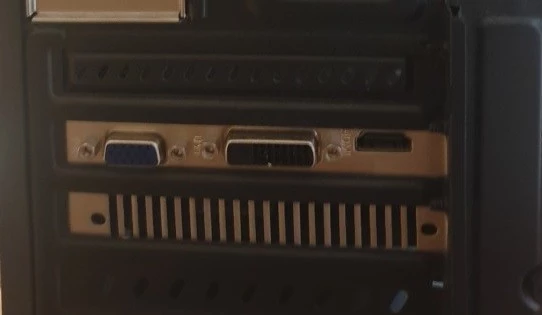
1. 위 사진의 수평으로 된 단자 쪽에 연결해야만 내장 그래픽이 아닌 별도 그래픽카드를 사용하게 됩니다. 모니터에 HDMI 포트가 있다면 위 사진의 HDMI 포트와 HDMI 케이블로 연결하는 것이 좋습니다.
2. 모니터가 스피커를 내장한 경우 HDMI 케이블로 연결하면 별도의 스피커를 연결하지 않고도 모니터의 내장 스피커를 사용할 수 있습니다. 다만 컴퓨터에서 재생 장치의 기본 장치를 HDMI로 설정해야 합니다.
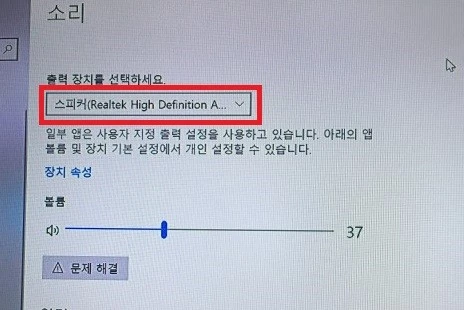
Windows 7의 경우 바탕화면 오른쪽 아래 하얀색 스피커 아이콘을 마우스 오른쪽 버튼으로 클릭하면 재생 장치가 메뉴에 나타납니다. 재생 장치를 클릭하여 디지털 오디오(HDMI)를 선택하고 기본값으로 설정을 클릭하고 확인을 누르면 모니터의 스피커로 소리가 납니다.
Windows 10은 설정 - 소리에서 노트북과 TV를 HDMI 케이블로 연결한 상태이면 빨간색 박스로 표시된 부분의 화살표를 눌러 "디지털 오디오(HDMI)를 선택하면 모니터로 소리가 납니다.
즐거운 하루 보내세요. 감사합니다.
댓글 개